Sådan opsætter du et tilbagevendende møde i Teams

Har du brug for at planlægge tilbagevendende møder på MS Teams med de samme teammedlemmer? Lær hvordan du opsætter et tilbagevendende møde i Teams.
Mange Microsoft Teams-brugere klagede over, at kameraet var for mørkt og havde en bizar kontrast. Hvad der er endnu mere irriterende er, at problemet ikke påvirker andre apps. Den dårlige nyhed er, at der i øjeblikket ikke er nogen indbygget mulighed for at justere kameraets lysstyrke i Teams. Så lad os se, hvilken slags løsninger du kan bruge til at omgå dette problem.
Flere brugere bekræftede, at de formåede at skrue op for lysstyrkeniveauet på deres kameraer ved at justere Skype-videoindstillingerne. Tilsyneladende virker ændring af lysstyrkeniveauet på Skype også for Teams.
Så start Skype, gå til Indstillinger , og vælg Lyd og video .
Gå derefter til Webcam-indstillinger .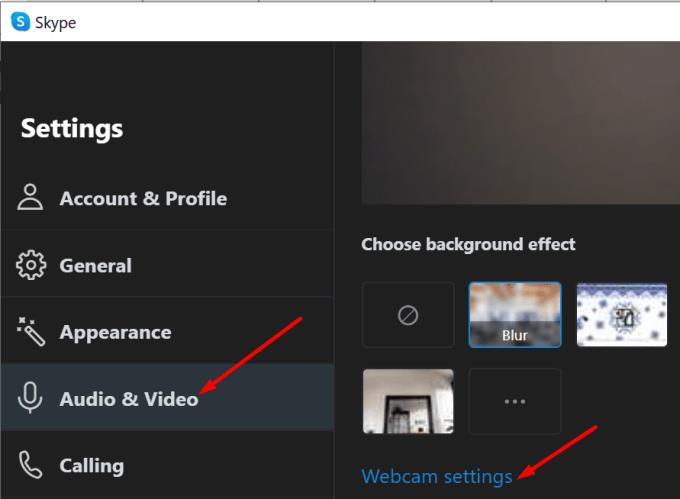
Før lysstyrkeskyderen helt til højre for at skrue op for kameraets lysstyrke.
Gem ændringerne, start Teams, og kontroller resultaterne.
En anden løsning består i at skrue op for lysstyrkeindstillingerne på Kamera-appen.
Så forlad Teams helt. Start Windows 10's indbyggede kamera-app, og klik på ikonet Indstillinger .
Aktiver Pro Mode for at få adgang til de avancerede muligheder.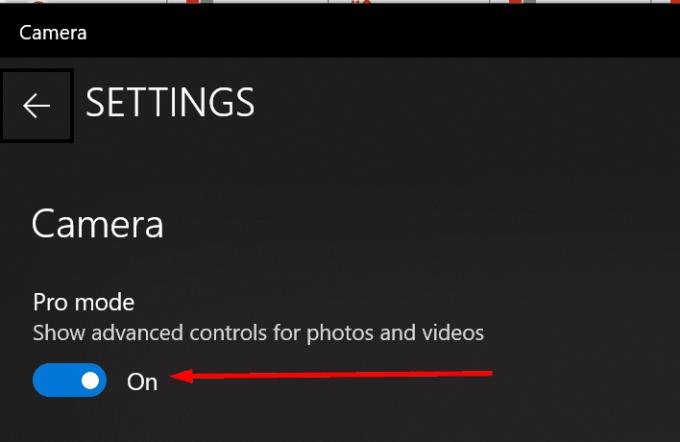
Brug skyderen til at øge din lysstyrke. Luk kamera-appen.
Start Teams og tjek, om du bemærker nogen forskel.
Andre brugere løste dette problem ved at opdatere eller rulle kameradriverne tilbage. For eksempel klagede mange Microsoft LifeCam-brugere over lysstyrkeproblemer i Teams løste problemet ved at rulle tilbage til driverversion 4.25.
Du kan downloade ældre kameradrivere direkte fra Microsofts opdateringskatalogwebsted . Hvis du bruger et tredjepartswebkamera, skal du gå til kameraproducentens websted og downloade en nyere eller ældre driverversion.
Men hvis den pågældende driverversion ikke virker for dig, så prøv en anden. For nogle brugere gjorde det tricket at opdatere deres kameradrivere. Tjek hvilken metode der giver positive resultater for dig.
Du kan forresten også opdatere din kameradriver ved hjælp af Enhedshåndtering. Start værktøjet, højreklik på Kameraer , og vælg Opdater driver .

Du kan også prøve at afinstallere driveren, hvis du har mistanke om, at den er blevet beskadiget. Følg de samme trin, men i stedet for Opdater driver skal du vælge Afinstaller enhed . Genstart din computer og test dit kamera igen.
Deaktivering af 3D Viewer-appen viste sig at være den rigtige løsning for mange Teams-brugere. Så hvis du har installeret denne app på din maskine, skal du gå til Indstillinger og vælge Privatliv .
Derefter, under App-tilladelser , skal du klikke på Kamera (venstre rude) og slå 3D Viewer fra.
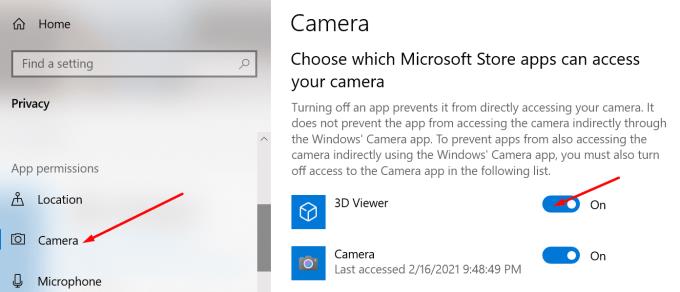
Teams-brugere har bedt Microsoft om at tilføje indbyggede kameralysstyrkeindstillinger til appen siden 2017. Den dag i dag er der stadig ingen kommentarer fra Microsoft. Men hvis du vil stemme op til denne idé, skal du gå til Microsoft Teams UserVoice-webstedet .
⇒ Hurtige tips til at forbedre kameraets lysstyrke på teams
Selvom Microsoft Teams ikke har nogen indbygget mulighed for at justere kameraets lysstyrke, kan du manuelt skrue op for lysstyrkeniveauet på Skype. Ændringerne bør også overføres til Teams.
Fortæl os, om det lykkedes dig at løse dit problem med kameraets lysstyrke ved hjælp af denne vejledning. Del dine tanker i kommentarerne nedenfor.
Har du brug for at planlægge tilbagevendende møder på MS Teams med de samme teammedlemmer? Lær hvordan du opsætter et tilbagevendende møde i Teams.
I øjeblikket er det ikke muligt at deaktivere anonyme spørgsmål i Microsoft Teams Live Events. Selv registrerede brugere kan sende anonyme spørgsmål.
Ser du ofte fejlmeddelelsen Beklager, vi kunne ikke oprette forbindelse til dig på MS Teams? Prøv disse fejlfindingstips for at slippe af med dette problem nu!
Microsoft Teams understøtter ikke i øjeblikket casting af dine møder og opkald til dit TV. Men du kan bruge en skærmspejlningsapp.
Microsoft Teams-gæsteadgang er aktiveret som standard nu, efter de seneste ændringer. IT-administratorer skal stadig kontrollere gæsteindstillinger.
Hvis du undrer dig over, hvordan du slører baggrunde i Microsoft Teams, så tjek dette indlæg, der giver yderligere oplysninger om Teams sløret baggrundsindstilling.
For at rette Microsoft Teams dårlige anmodningsfejl Skift skrivebeskyttede anbefalede indstillinger, Tjek filkompatibilitet Skift webbrowser eller Ryd browsercache.
For at rette Microsoft Teams-fejlen, du går glip af, prøv at tildele Microsoft Team-licens til brugeren, prøv at aktivere gæstetilstand for Student med Licens aktiveret.
Selvom der ikke er nogen egentlig mulighed for at deaktivere Teams-mødekontrol-proceslinjen, skal du vente på, at Auto-hide starter, eller Brug Snipping Tool til at tage bedre skærmbilleder.
Hvis Microsoft Teams ikke vil slette filer, skal du først vente lidt længere, derefter rydde cache og cookies fra browseren og gendanne en tidligere version.
For at rette op på, at Microsoft Teams ikke kan tilføje gæsteproblemer, skal du tildele problemer med Powershell-kommandoer og installere eventuelle ventende opdateringer.
Hvis brugere fra din Microsoft Teams-gruppe ikke kan udsende livebegivenheder for offentligheden, skal du se, om politikkerne for livebegivenheder er angivet.
Microsoft Teams vil tilføje understøttelse af kamera og GPS til udviklere. Teams øger også antallet af samtidige videoer i møder. Læs mere.
Microsoft Teams-skærmdeling fungerer ikke, som det skal? I dette tilfælde skal du tjekke vores guide og løse problemet med det samme.
For at rette op på, at Microsoft Teams-mikrofonen ikke virker, skal du kontrollere mikrofonens privatlivsindstilling, derefter deaktivere Skype-autostart og køre lydfejlfinding.
Microsoft Teams har lige fået nogle nye funktioner: Microsoft Whiteboard-integration, tilpassede baggrunde under videoopkald og sikre private kanaler.
Hvis indlæsning af Microsoft Teams mislykkes med fejlmeddelelsen Noget gik galt, skal du sørge for, at du brugte den korrekte e-mailadresse og kontrollere dine legitimationsoplysninger.
Microsoft Teams har igen forlænget den midlertidige grænseforhøjelse for livebegivenheder, der understøtter 20.000 brugere, indtil juli 2021.
For at rette Microsoft Teams-nedbrud skal du først kontrollere Teams-tjenestens status i Office 365-administrationspanelet, rydde Microsoft Office-legitimationsoplysninger eller slette Teams-cachen.
For at rette op på Microsoft Teams anmodningstimeout kunne ikke oprette forbindelse til indstillingsslutpunktet, deaktiver Windows og tredjeparts firewall på din computer.
Hvis LastPass ikke kan oprette forbindelse til sine servere, skal du rydde den lokale cache, opdatere password manageren og deaktivere dine browserudvidelser.
Ønsker du at deaktivere Apple Software Update Skærmen og forhindre den i at vises på din Windows 11 PC eller Mac? Prøv disse metoder nu!
I denne tutorial viser vi dig, hvordan du ændrer standard zoomindstillingen i Adobe Reader.
Vi viser dig, hvordan du ændrer fremhævelsesfarven for tekst og tekstfelter i Adobe Reader med denne trin-for-trin vejledning.
For mange brugere bryder 24H2 opdateringen Auto HDR. Denne guide forklarer, hvordan du kan løse dette problem.
Krydsreferencer kan gøre dit dokument meget mere brugervenligt, organiseret og tilgængeligt. Denne guide lærer dig, hvordan du opretter krydsreferencer i Word.
Hvis du leder efter et forfriskende alternativ til det traditionelle tastatur på skærmen, tilbyder Samsung Galaxy S23 Ultra en fremragende løsning. Med
Overvejer du, hvordan du integrerer ChatGPT i Microsoft Word? Denne guide viser dig præcis, hvordan du gør det med ChatGPT-tilføjelsesprogrammet til Word i 3 enkle trin.
Har du brug for at planlægge tilbagevendende møder på MS Teams med de samme teammedlemmer? Lær hvordan du opsætter et tilbagevendende møde i Teams.
Find ud af, hvordan du løser OneDrive-fejlkode 0x8004de88, så du kan få din cloud-lagring op og køre igen.

























